为你的 Apple 账户添加付款方式
添加你和家人可用于 App Store、iCloud+、Apple Music 等的付款方式。如果你无法添加付款方式,请了解该怎么做。
添加付款方式
添加付款方式如果你无法添加付款方式
确保你使用的付款方式与你所在的国家或地区相匹配,并检查你的设置。
你所在的国家或地区是不是接受你的付款方式?查看哪些付款方式可与你的 Apple 账户搭配使用。
如果你使用的是被接受的付款方式,但你的 Apple 账户设置为其他国家或地区,请更改你所在的国家或地区。
如果“添加”按钮显示为灰色,则说明你可能是“家人共享”群组中的成员,并使用了“购买项目共享”。只有家人共享组织者才能登记付款方式。如果你想使用自己的付款方式,请关闭“购买项目共享”,然后添加你自己的付款方式。
再次确认你的姓名、账单邮寄地址和其他信息拼写正确并与你在金融机构登记的信息相匹配。
某些付款方式会要求你通过金融机构的 App、短信或其他方式进行验证。如果你无法验证,请联系金融机构以寻求协助。
在 iPhone、iPad 或 Apple Vision Pro 上添加付款方式
打开“设置”App。
轻点你的姓名。
轻点“付款与配送”。系统可能会要求你使用 Apple 账户登录。
轻点“添加付款方式”。

输入付款方式详细信息,然后轻点“完成”。
在 iPhone、iPad 或 Apple Vision Pro 上对付款方式重新排序
在“付款与配送”屏幕上,轻点“编辑”。
按住相应的付款方式,以在付款方式列表中将它进一步向上或向下拖移。Apple 将尝试按照付款方式的显示顺序从付款方式扣费。
轻点“完成”。
如果你已经登记了付款方式,请了解如何更改或更新你的付款方式。
在 Mac 上添加付款方式
打开 App Store。
点按你的姓名。如果没有出现你的姓名,请点按“登录”按钮,使用你的 Apple 账户登录,然后点按你的姓名。
点按“账户设置”。系统可能会要求你使用 Apple 账户登录。
在“付款信息”旁边,点按“管理付款方式”。
点按“添加付款方式”。
输入付款方式详细信息,然后点按“完成”。

在 Mac 上对付款方式重新排序
在“付款信息”屏幕上,使用每种付款方式旁边的箭头,在付款方式列表中进一步上移或下移相应付款方式。Apple 将尝试按照付款方式的显示顺序从付款方式扣费。
如果你已经登记了付款方式,请了解如何更改或更新你的付款方式。
在 Windows PC 上添加付款方式
在 Windows PC 上,打开 Apple Music App 或 Apple TV App。
在边栏底部点按你的姓名,然后选取“查看我的账户”。你可能需要先使用自己的 Apple 账户登录。
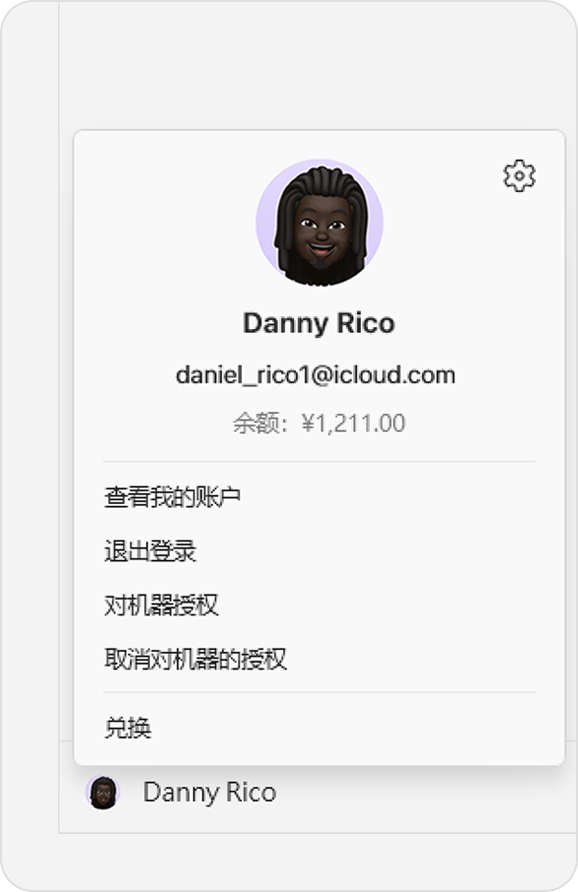
在“付款信息”旁边,点按“管理付款方式”。
点按“添加付款方式”。
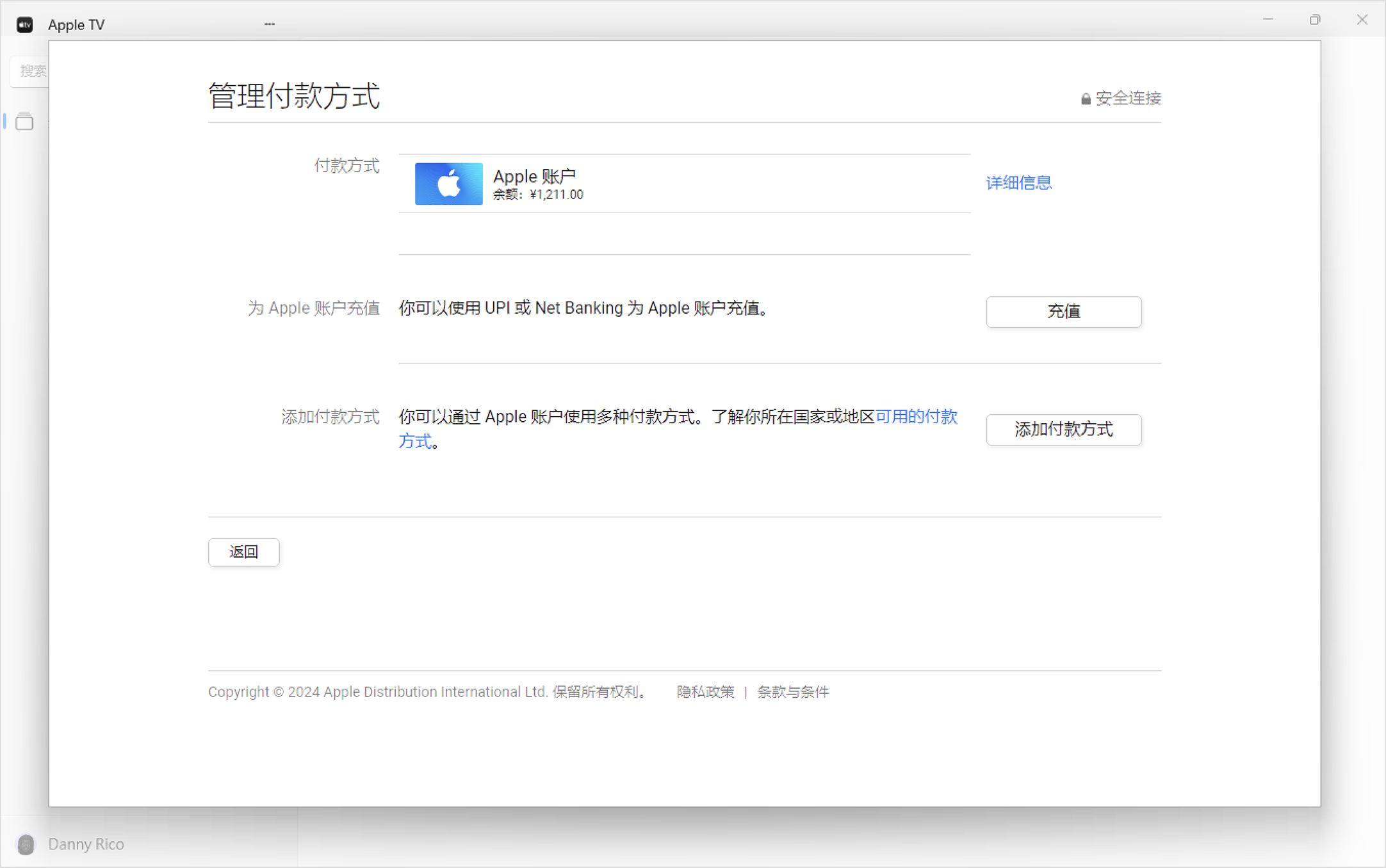
输入付款方式详细信息,然后点按“完成”。
在 Windows PC 上对付款方式重新排序
在“付款信息”屏幕上,使用每种付款方式旁边的箭头,在付款方式列表中进一步上移或下移相应付款方式。Apple 将尝试按照付款方式的显示顺序从付款方式扣费。
如果你已经登记了付款方式,请了解如何更改或更新你的付款方式。
在线添加付款方式
你也可以在登录 account.apple.com 后添加付款方式。
在某些国家或地区,当你在 account.apple.com 上在线编辑付款信息后,系统可能会自动从你的账户中移除其他付款方式。
有关非 Apple 制造的产品或非 Apple 控制或测试的独立网站的信息仅供参考,不代表 Apple 的任何建议或保证。Apple 对于第三方网站或产品的选择、性能或使用不承担任何责任。Apple 对于第三方网站的准确性和可靠性不作任何担保。联系供应商以了解其他信息。
